Revizuire a convertoarelor MP4 în AMV pentru a schimba formatul ușor și rapid [tutorial pas cu pas inclus]
AMV (Anime Music Video) este un format video comprimat disponibil pentru playere MP4 și playere MP3 S1 cu redare video. Formatul de fișier AMV este produs de MTV pentru playerele chineze MP4/MP3/MTV. Fișierele AMV sunt populare în videoclipurile muzicale anime create de fani cu fișiere de dimensiuni mici. Acest tip de format de fișier este foarte convenabil de partajat și stocat și de aceea trebuie să faceți conversie MP4 către AMV format.
Următoarele sunt trei convertoare video MP4 în AMV funcționale. Puteți converti MP4 în orice dimensiune sau cantitate de fișier în format de fișier AMV în mod liber. Mai târziu, puteți viziona videoclipuri AMV direct pe telefon sau pe dispozitivul portabil.
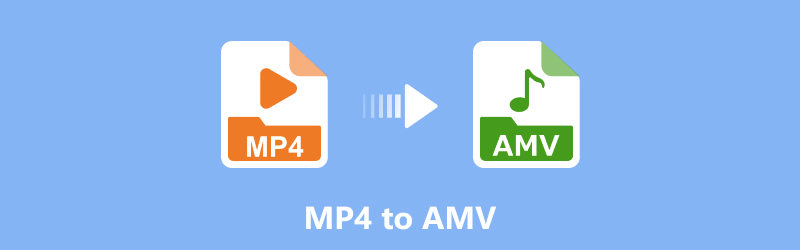
CONȚINUTUL PAGINII
Partea 1. Cel mai bun convertor video MP4 la AMV pe PC/Mac
Dacă doriți să convertiți o cantitate mare de filme MP4 în format video AMV, puteți încerca Vidmore Video Converter. Acesta este un convertor profesional MP4 în AMV pe Mac și PC. Datorită algoritmilor avansați de procesare video și tehnologiei de accelerare progresivă, puteți converti perfect fișiere video mari din MP4 în AMV.
În comparație cu convertoarele obișnuite de fișiere MP4 în AMV, Vidmore Video Converter vă poate converti videoclipurile lungi la o viteză de 50 de ori mai mare. De asemenea, puteți tăia un videoclip MP4 mare și puteți extrage partea de care aveți nevoie. Mai târziu, puteți converti fișiere video MP4 în AMV în câteva secunde. În plus, acest convertor MP4 în AMV poate face fără probleme și conversia AMV în MP4.
Editorul video încorporat oferă și alte funcții de editare video. Puteți roti, decupa, adăuga filigran, îmbunătăți calitatea video și aplica efecte video cu ușurință. Toate fișierele video convertite și personalizate pot fi în calitate originală.
Principalele caracteristici ale software-ului Converter MP4 în AMV
- Convertiți MP4 în AMV și peste 200 de formate fără pierderi de calitate. Noile formate sunt actualizate constant.
- Salvați fișierul video cu peste 100 de presetări pentru toate dispozitivele și gadgeturile populare.
- Controlați complet calitatea videoclipului cu o dimensiune mai mică a fișierului.
- Obțineți o viteză de conversie video de 50 de ori mai mare cu procesorul Intel, grafica NVIDIA și AMD.
- Software-ul de conversie MP4 în AMV funcționează cu Windows și Mac.

Cum se convertesc fișiere MP4 în AMV cu viteză rapidă și calitate înaltă
Pasul 1. Faceți clic pe „Descărcare gratuită” de mai sus, instalați și lansați convertizorul video MP4 în AMV. Faceți clic pe „Adăugați fișier” pentru a importa fișiere MP4.
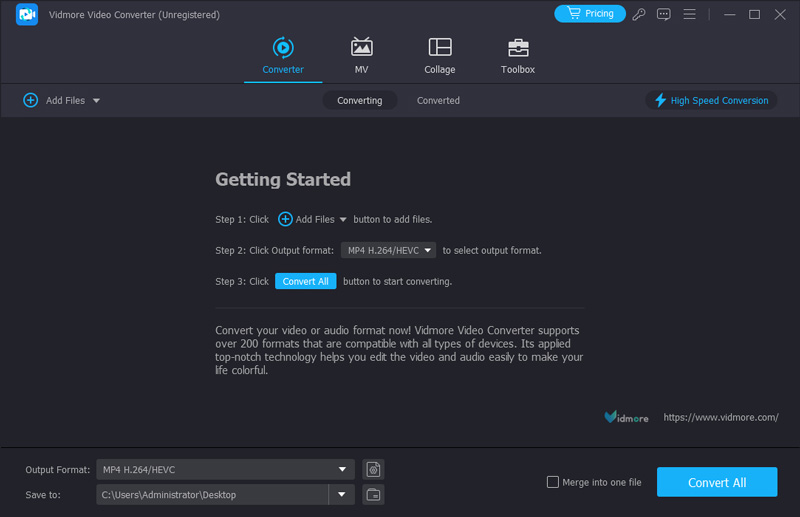
Pasul 2. Desfășurați lista „Format de ieșire”. Tastați „AMV” în motorul de căutare și apăsați tasta „Enter” de pe tastatură. Apoi, puteți alege „AMV General (*.amv)” ca format de ieșire.
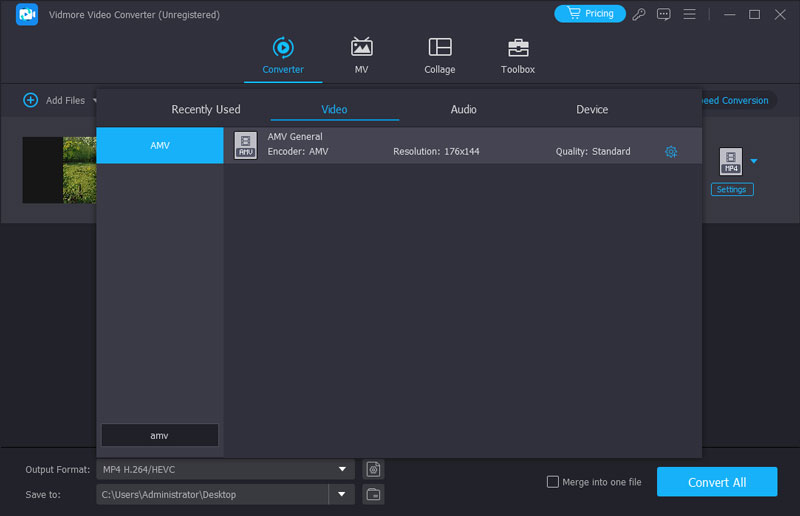
Pasul 3. Alegeți unde să salvați fișierul AMV în lista „Salvare în”, faceți clic pe „Convertiți tot” pentru a începe conversia fișierelor MP4 în fișiere AMV.
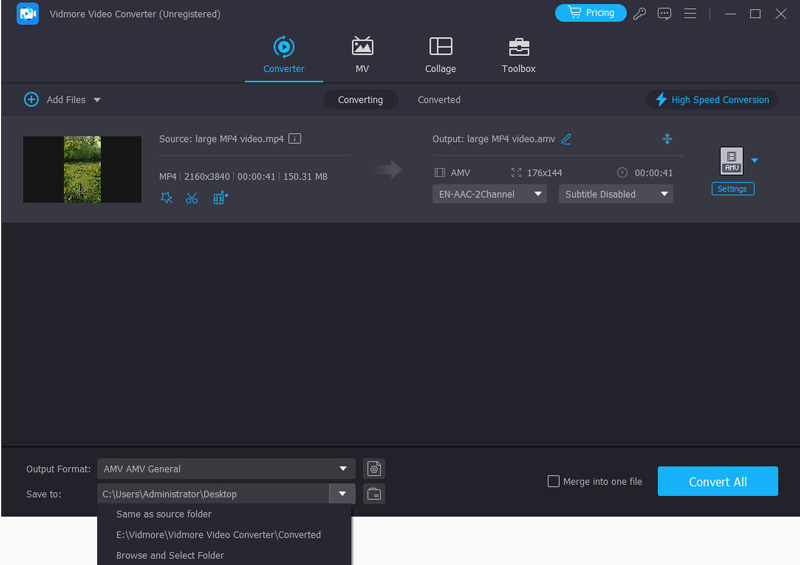
Partea 2. Convertor online ușor de utilizat pentru a converti MP4 în AMV
Folosind MConverter pentru a transforma MP4 în AMV online
MConverter este un convertor online de format lot bazat pe web. Nu numai că puteți să convertiți MP4 în AMV, ci și să vă transferați documentele video, audio, imagine și alte documente în orice format. Dacă aveți un fișier necunoscut cu o extensie lipsă, MConverter va detecta și analiza formatul și îl puteți converti în formatul dorit. De asemenea, este ușor de utilizat cu o interfață ușor de utilizat. Cu toate acestea, serviciul său gratuit este disponibil numai pentru fișierele mai mici de 100 MB. Dacă doriți să convertiți MP4 mari în AMV sau AMV în MP4 cu MConverter, trebuie să faceți upgrade și să plătiți pentru serviciu.
Pasul 1. Accesați site-ul oficial MConverter. Faceți clic pe simbolul săgeată sau Răsfoiți din mijloc pentru a adăuga videoclipul MP4 pe care doriți să îl convertiți.
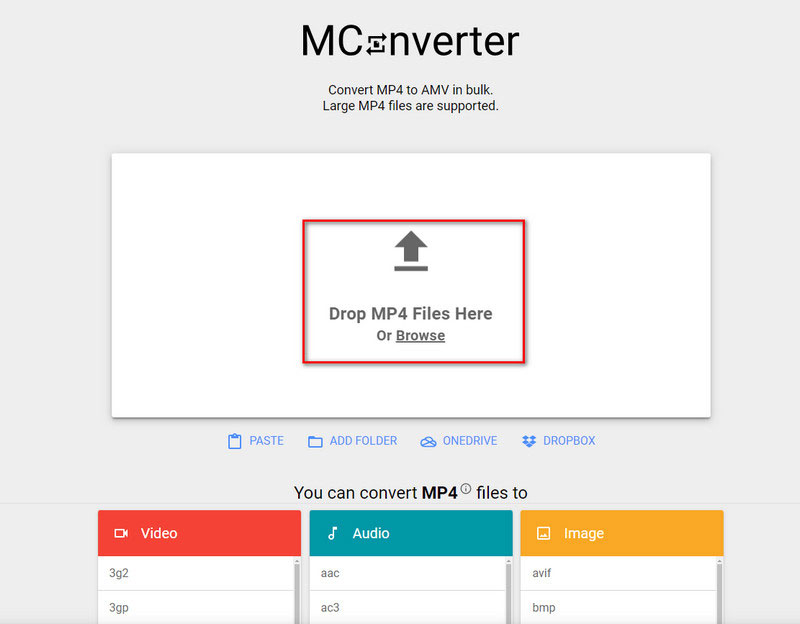
Pasul 2. Selectați AMV ca format de ieșire. Apoi, faceți clic pe Start în centru pentru a lansa conversia MP4 în AMV.

Convertiți alte formate de fișiere video cu Vidmore Free Online Video Converter
Convertor video gratuit online Vidmore este capabil să convertească gratuit fișiere video și audio în orice format. Așa cum arată numele, este un convertor video gratuit. Puteți converti gratuit fișierele MP4 în alte formate online, inclusiv MKV, MOV, WMV etc.
Multe convertoare video online au o limitare a dimensiunii fișierelor. De exemplu, puteți converti în loturi videoclipuri MP4 în formate multiple fără taxe suplimentare. Poate fi cel mai bun convertor video gratuit și profesional al tău pentru toate conversiile online.
- Este un convertor video online gratuit și curat 100% pentru conversie în diferite formate.
- Nu aveți nevoie de limitări de dimensiune sau de înscriere.
- Personalizați setările video și audio înainte de a converti fișiere digitale.
- Convertiți videoclipuri MP4 în 1080p HD, 720p HD, SD fără pierderi de calitate.
Partea 3. Convertoare MP4 în AMV pe Android și iPhone
Pentru utilizatorii de telefonie mobilă, există și convertoare MP4 în AMV pentru Android și iPhone. De exemplu, dacă utilizați un iPhone, puteți descărca ConvertX Video Converter pentru a transforma MP4 în AMV. De asemenea, acceptă tăierea și comprimarea videoclipurilor. În plus, acceptă fișiere MP4 mari de peste 100 MB, dar viteza de procesare va fi foarte mică, iar rata de eșec va fi mare. Urmați pașii de mai jos pentru a transforma MP4 în AMV.
Pasul 1. Descărcați ConvertX – Video Converter pe dispozitivul dvs. din App Store. Apoi, lansează-l.
Pasul 2. Alegeți Conversie video din secțiunea Video. Și selectați fișierul MP4 pe care doriți să îl convertiți.
Pasul 3. Atingeți Format pe noul ecran și selectați AMV. Apoi, atingeți Următorul pas pentru a continua.
Pasul 4. Alegeți un mod de codare din meniul pop-up. În cele din urmă, atingeți Începeți conversia pentru a primi fișierul AMV.
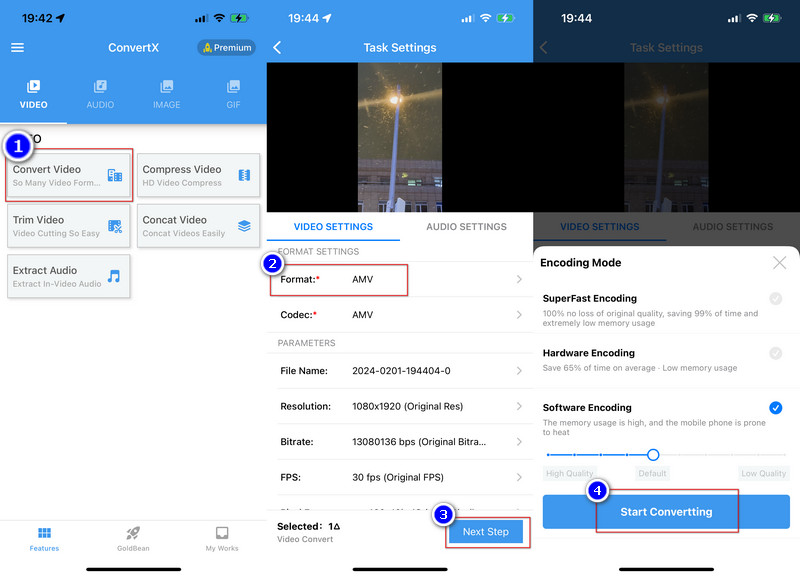
Partea 4. Întrebări frecvente despre MP4 în WMV
Cum deschid un fișier AMV?
Puteți utiliza VLC Player și Online Media Technologies AVS Media Player (Windows) pentru a deschide și a reda videoclipuri în format AMV. Cu toate acestea, acest format este în general compatibil cu mai puțini jucători, așa că puteți folosi instrumente pentru a-l converti într-un alt format popular pentru o redare mai ușoară.
Care este cel mai bun software de editare pentru AMV?
Dacă doriți să editați videoclipurile AMV, încercați Adobe After Effects și Adobe Premiere. Sony Vegas și Windows Movie Maker sunt, de asemenea, alegeri bune. Dacă sunteți utilizator Apple, încercați iMovie.
Cum să alegi între MP4 și AMV?
Dacă doriți o calitate video și audio mai mare și o compatibilitate mai largă cu majoritatea playerelor și dispozitivelor, vă recomandăm MP4. Dar dacă nu vă pasă foarte mult de rezoluție și doriți să vă distribuiți videoclipurile pe site-uri anime, alegeți AMV.
De ce trebuie să convertim MP4 în AMV?
Deși MP4 este aproape cel mai utilizat format video, are fișiere relativ mari. Nu este la fel de potrivit pentru animație ca AMV, care are o dimensiune mai mică a fișierului și este foarte potrivit pentru realizarea de videoclipuri anime create de fani.
Conversia MP4 în AMV își va pierde calitatea?
În esență, calitatea medie a videoclipurilor MP4 este mai mare decât a videoclipurilor AMV, așa că o anumită rezoluție se va pierde în mod inevitabil după conversie. In orice caz, Vidmore Video Converter va folosi tehnologia avansată pentru a asigura o conversie eficientă, reducând în același timp această pierdere până la punctul în care nu o puteți distinge în mod vizibil.
Concluzie
Cu ajutorul online și offline MP4 către AMV convertoare, puteți partaja videoclipuri direct pe site-urile anime. Dacă doriți să convertiți unul sau două fișiere MP4 în format AMV, puteți încerca Vidmore Free Online Video Converter. Pentru a obține o viteză mai rapidă de conversie a videoclipurilor și mai multe filtre de editare, puteți descărca gratuit Vidmore Video Converter pentru a încerca. Interfața este intuitivă și prietenoasă pentru începători.
Sfaturi MP4
-
Convertiți MP4
-
Editați MP4
-
Redare MP4


